Jos haluat muuttaa kuvakkeen kokoa Windows 11/10:ssä, voit tehdä sen muutamalla tavalla. Voit käyttää sisäänrakennettuja asetuksia tai kolmannen osapuolen apuohjelmaa. Sisäänrakennetut asetukset sijaitsevat ohjauspaneelissa. Voit käyttää niitä valitsemalla Käynnistä > Ohjauspaneeli > Ulkoasu ja mukauttaminen > Näyttö. 'Tuotekoko'-otsikon alla näet avattavan valikon. Täältä voit valita kuvakkeen koon. Vaihtoehdot ovat Small, Medium, Large ja Extra Large. Jos haluat hallita kuvakkeiden kokoa enemmän, voit käyttää kolmannen osapuolen apuohjelmaa, kuten Icon Sizer. Tämän apuohjelman avulla voit asettaa kuvakkeen koon pikseleinä. Jos haluat käyttää kuvakkeen kokoa, valitse vain kuvakkeet, joiden kokoa haluat muuttaa, valitse uusi koko ja napsauta 'Muuta kokoa' -painiketta. Siinä kaikki!
Olen huomannut, että Windowsin oletuskuvakkeen koko on pieni, joten lisään aina kuvakkeen kokoa välttääkseni silmät siristellen työskennellessäni tietokoneellani, ei vain työpöydällä, vaan myös Resurssienhallinnassa ja tehtäväpalkissa. Tiedämme kuinka muokattavissa Windows-käyttöjärjestelmä on, ja se on melko helppo asentaa. muuta kuvakkeen kokoa Windows 11/10 -tietokoneessa . Jotkut ihmiset haluavat myös pienentää tietokoneensa kuvakkeen kokoa, koska he haluavat työpöydän näyttävän siistiltä ja häiriöttömältä.
sammuta automaattisen toiston Windows 10
Kuvakkeen koon muuttaminen Windows 11/10:ssä
Tänään tässä viestissä jaan nopean ja tiiviin oppaan kuvakkeen koon muuttamisesta Windows 11/10:ssä työpöydällä, Explorerissa ja tehtäväpalkissa. Jos et ole tyytyväinen Windows-tietokoneesi oletuskuvakkeen kokoon, tämä opas auttaa sinua. Voit helposti muuttaa työpöydän kuvakkeen koon ja näkymän 'Tiedot' ja 'Lista'.
Kuinka muuttaa työpöydän kuvakkeen kokoa?
![]()
- Siirry työpöydälle ja napsauta hiiren kakkospainikkeella mitä tahansa.
- Napsauta Näytä ja valitse haluamasi kuvakkeen koko pikavalikosta.
- Saatavilla on kolme vaihtoehtoa: pienet, keskikokoiset ja suuret kuvakkeet.
- Voit valita kenet haluat ja voit myös palata alkuperäiseen kokoon milloin haluat.
- Voit myös käyttää pikanäppäimiä, kuten Ctrl+Shift+2 suurille kuvakkeille, Ctrl+Shift+3 keskikokoisille kuvakkeille ja Ctrl+Shift+4 pienille kuvakkeille.
- Mene vain työpöydälle ja paina näitä näppäimiä tarpeen mukaan.
Kuinka muuttaa kuvakkeen kokoa Explorerissa? 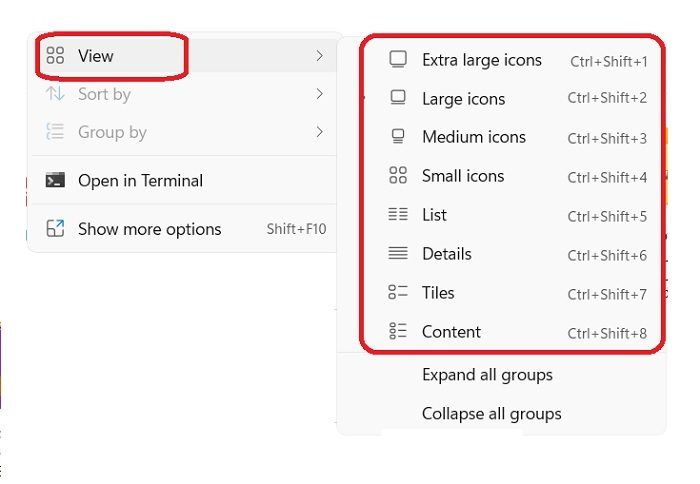
Kuvakkeen koon muuttaminen File Explorerissa:
sertutiili md5
- Avaa File Explorer ja napsauta hiiren kakkospainikkeella mitä tahansa tyhjää kohtaa.
- Napsauta Näytä ja kontekstivalikossa on muutama vaihtoehto enemmän kuin työpöydällä.
- Voit tarkastella kuvakkeita kohdassa Extra Large, Large, Medium, Small, List, Details, Tiles ja Content.
- Kaikille näille kokoille on olemassa erilaisia pikanäppäimiä, kuten Ctrl+Shift+1/2/3/4/5/6/7/8.
- Vaihtoehtoisesti voit tehdä tämän myös käyttämällä Näytä-välilehteä päävalikon yläosassa.
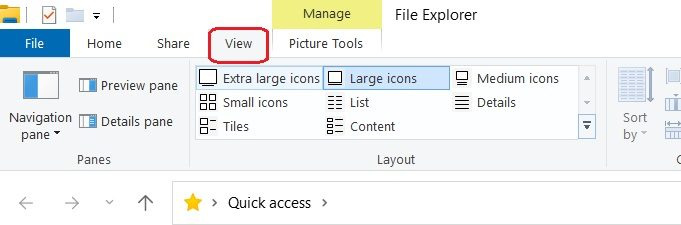
Toinen tapa muuttaa kuvakkeen kokoa File Explorerissa on käyttää Näyttöasetuksia. Napsauta hiiren kakkospainikkeella mitä tahansa työpöydän kohtaa ja valitse Näyttöasetukset -> Siirry kohtaan Skaalaus ja asettelu ja napsauta Skaalaus-vaihtoehtoa valitaksesi tekstin, sovellusten ja muiden kohteiden koon. Huomaa, että tämä muuttaa kaikkien näytölläsi olevien elementtien kokoa, mukaan lukien kuvakkeet. Periaatteessa se suurentaa koko näytön.
Muuta kuvakkeen kokoa Ctrl + hiiren rullalla työpöydällä tai Explorerissa.
Voit helposti muuttaa kuvakkeen kokoa Windows 11 -tietokoneessa. Olemme käsitelleet useita tapoja muuttaa kuvakkeen kokoa työpöydällä, Explorerissa ja tehtäväpalkissa Windows 11 PC:ssä. Mutta nopein tapa on käyttää hiirtä Ctrl+Scroll.
kuinka saada eri sovellukset käyttämään eri kaiuttimia
Jos käytät ulkoista hiirtä, voit muuttaa kuvakkeen kokoa myös hiiren vierityspyörällä. Paina ja pidä painettuna Ctrl kun sinä pyöritä pyörää suurentaa tai pienentää kuvakkeita.
Kuvakkeen koon muuttaminen Windows 11 -tehtäväpalkissa
Ennen Windows 11:tä meillä oli hyvin yksinkertainen asetus muuttaa tehtäväpalkin kuvakkeen kokoa, mutta ilman hyvää syytä Microsoft poisti sen. Et voi muuttaa tehtäväpalkin kuvakkeen kokoa Asetukset-valikosta Windows 11 -tietokoneessa. Voit tehdä tämän käyttämällä seuraavaa rekisteritapaa:
- Paina Win+R ja kirjoita Toimittaja Suorita-valintaikkunassa. Voit myös käydä läpi 'Aloita'-painikkeen.
- Napsauta 'Kyllä' UAC-kehotteessa avataksesi rekisterieditorin.
- Siirry kohtaan HKEY_CURRENT_USERSoftwareMicrosoftWindowsCurrentVersionExplorerAdvanced.
- Napsauta hiiren kakkospainikkeella Pitkälle kehittynyt rekisteriavain ja napsauta Uusi > DWORD-arvo (32-bittinen).
- Napsauta hiiren kakkospainikkeella uutta DWORD-arvoa ja nimeä se Paneelin tehtävä ja paina Enter.
- Kaksoisnapsauta Paneelin tehtävä DWORD ja muuta tehtäväpalkin kuvakkeen kokoa asettamalla arvoksi 0–2.
NEUVOSTO : Voit myös seurata tätä viestiä muuttaaksesi Windows 11 -tehtäväpalkin kokoa.













![Hulu ei toimi Chromessa [Korjattu]](https://prankmike.com/img/chrome/87/hulu-not-working-on-chrome-fixed-1.jpg)
